【PXまいポータル・STEP6】年末調整の受付内容を変更する
これまでPXまいポータルを利用した年末調整のWEB入力の方法について紹介してきました。
<過去記事>
- 【STEP1】利用開始のための事前準備編(従業員にIDと仮パスワードを発行する)
- 【STEP2】年末調整で必要となる書類(保険料控除証明書など)の提出用紙を印刷する方法
- 【STEP3】年末調整で必要な控除証明書を電子データで読み込む(提出してもらう)場合
- 【STEP4】年末調整のweb入力受付準備|手順を動画で解説!
- 【STEP5】年末調整の社員提出状況を確認する
今回の記事では、WEBでの入力受付を開始した後に、受付内容の変更(受付期間の変更、受付対象社員の変更、受付中止)をする場合の手順を紹介いたします。
受付内容の変更の手順
「12 受付内容一覧・変更・中止」で、受付期間の変更、受付対象社員の変更、受付中止が行えます。
「12 受付内容一覧・変更・中止」ボタンをクリック
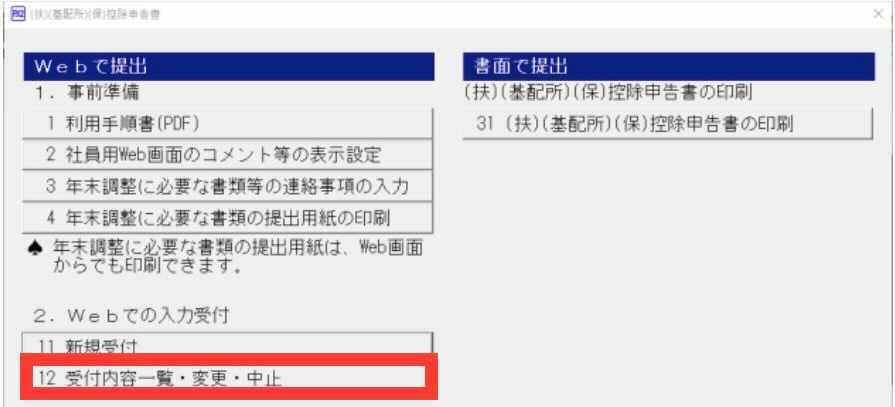
<1>受付期間の変更
1.「受付期間の変更」ボタンをクリック
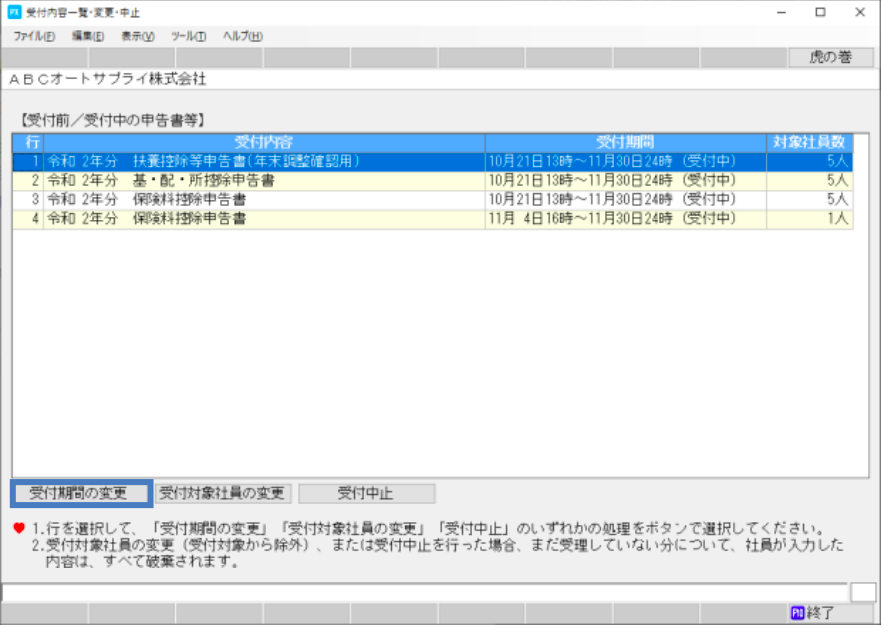
2.変更後の期間を指定して、「OK」ボタンをクリック
メール内容は「期間変更の通知メール設定」ボタン から確認・編集できます。
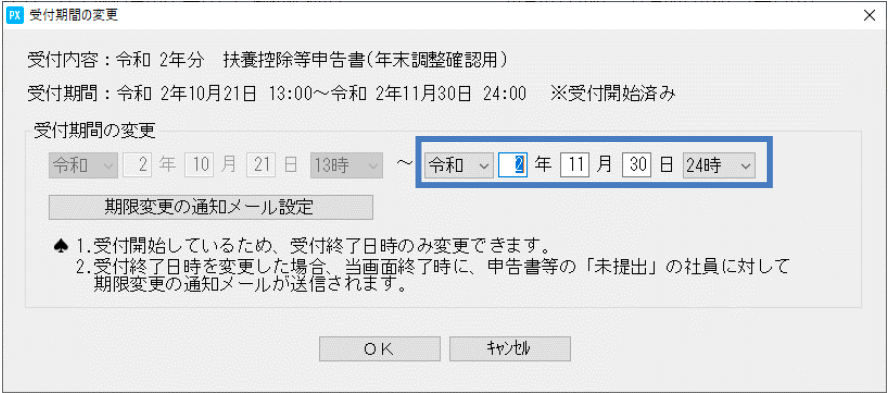
<2>受付対象社員の変更
社員が退職などした場合などに、受付対象社員の変更をします。
1.「受付対象社員の変更」ボタンをクリック
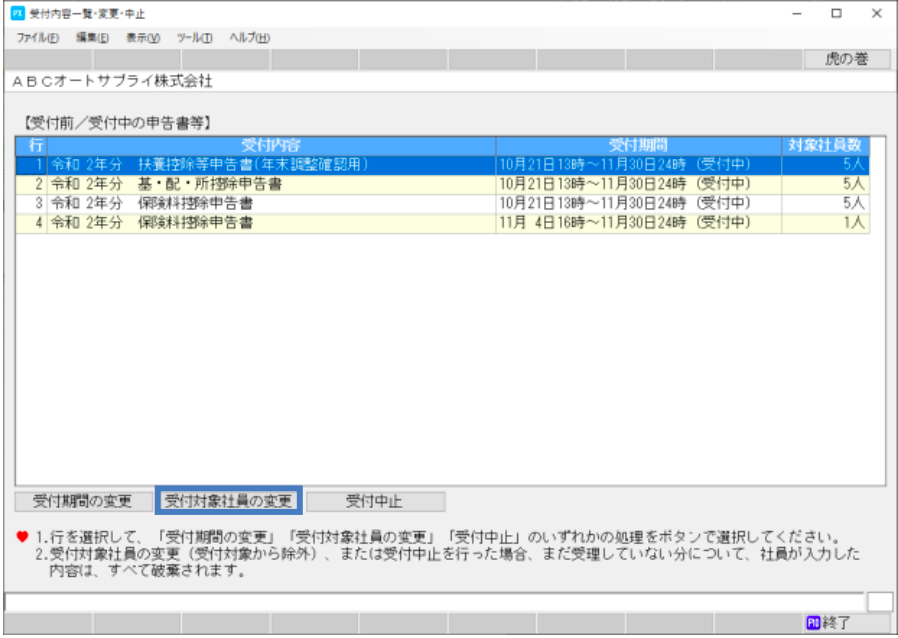
2.「除外する社員の指定」から除外する社員を指定
除外した社員が入力したデータはすべて 消去されます。
受理済みの社員は除外できません。
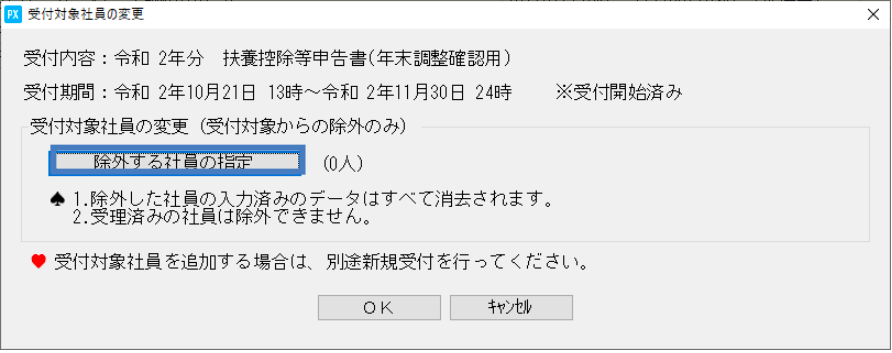
<3>受付中止
1.「受付中止」ボタンをクリック
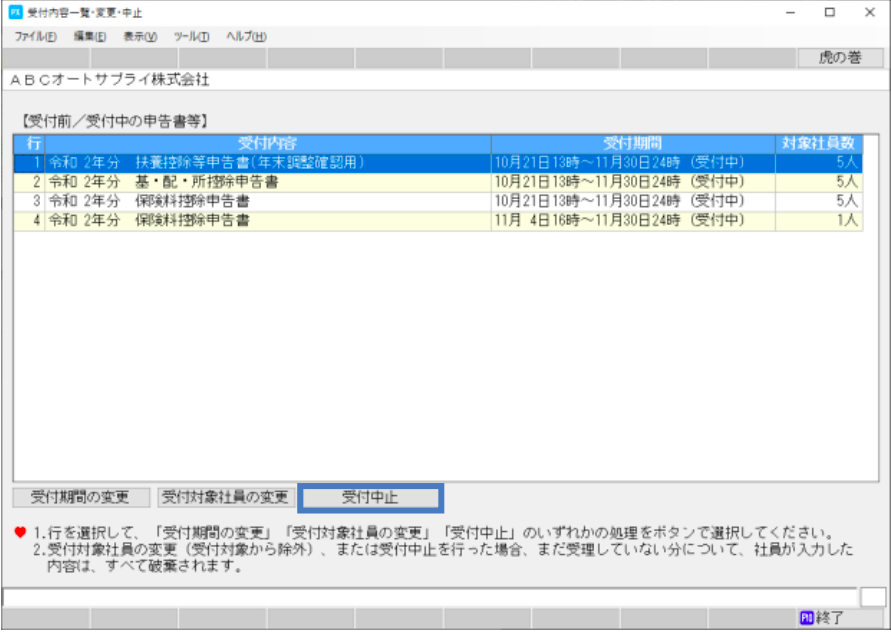
受付開始日時が到来している行を削除しようとする と、確認メッセージが表示されます。
受付中止をする場合は「はい」ボタンをクリック します。
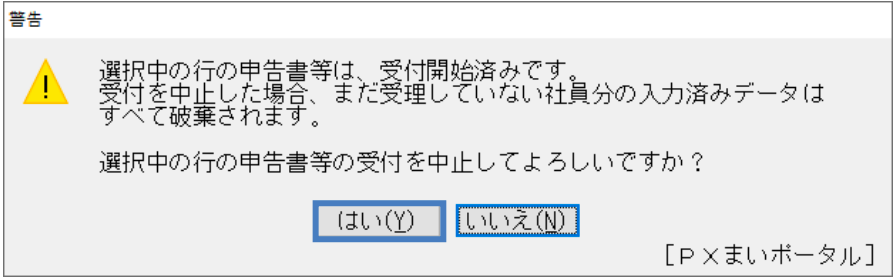
■ 注意■
受付中止にすると、まだ受理していない社員分の データはすべて消去されます。ご注意ください。

